فهرست مطالب:
- تدارکات
- مرحله 1: انتخاب زبان برنامه نویسی
- مرحله 2: Python را بارگیری کنید
- مرحله 3: Python را نصب کنید
- مرحله 4: دفترچه یادداشت را باز کنید
- مرحله 5: یک تابع تعریف کنید
- مرحله 6: یک نقطه ورود برای برنامه خود ایجاد کنید
- مرحله 7: ذخیره فایل
- مرحله 8: اجرای فایل
- مرحله نهم: کمی جلوتر بروید
- مرحله دهم: از کجا به کجا بروید

تصویری: نوشتن اولین برنامه کامپیوتری: 10 مرحله

2024 نویسنده: John Day | [email protected]. آخرین اصلاح شده: 2024-01-30 08:52
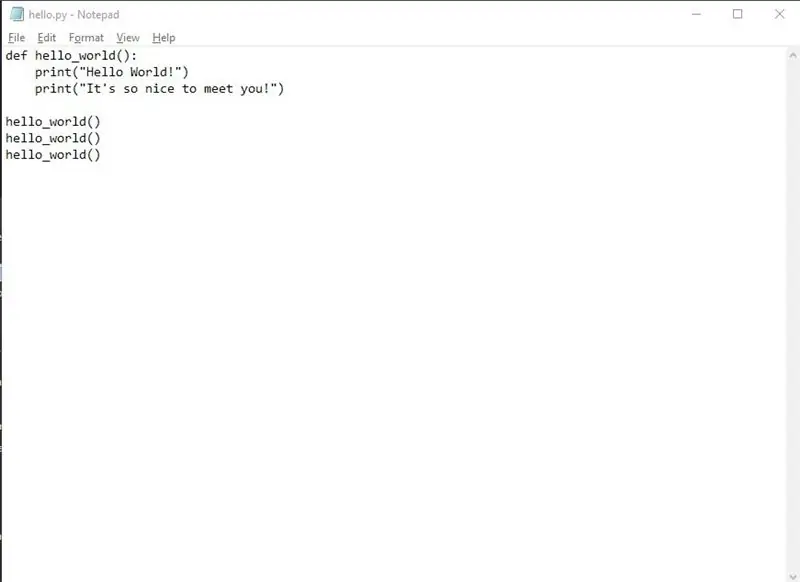
چرا برنامه نویسی؟
برنامه نویسی کامپیوتر یا "کد نویسی" بسیار ترسناک به نظر می رسد. ممکن است فکر نکنید که اطلاعات کافی در مورد کامپیوتر ندارید و از ایده عیب یابی مشکلاتی که در لپ تاپ شخصی شما ظاهر می شود می ترسید. اگر معتقدید که رابطه پایدار شما با رایانه شما را از یادگیری مهارت های برنامه نویسی رایانه محروم می کند ، در اشتباه هستید. ممکن است فکر کنید که باید "در کار با رایانه مهارت داشته باشید" ، اما تعداد زیادی از برنامه نویسان با کارهای ساده ای مانند تشخیص اینکه چرا کامپیوتر شما سند چاپ نمی کند ، دست و پنجه نرم می کنند. حقیقت این است که برای مهارت در برنامه نویسی کامپیوتر نیازی نیست که متخصص باشید.
برنامه نویسی کامپیوتری بسیار ساده تر از آنچه به نظر می رسد است و می تواند منجر به شغلی پردرآمد و پردرآمد شود. در این مقاله CNBC توسط کورتنی کانلی با عنوان "20 بهترین شغل در آمریکا در سال 2020" پنج مورد از ده شغل برتر مشاغل برنامه نویسی بودند. در اینجا ما شما را با اولین برنامه کامپیوتری خود آشنا می کنیم.
تدارکات
- کامپیوتر
- اتصال به اینترنت
مرحله 1: انتخاب زبان برنامه نویسی
برنامه های کامپیوتری به سادگی مجموعه ای از دستورالعمل هایی است که به طور همزمان به رایانه داده می شود. در کامپیوتر ، این دستورالعمل ها در نهایت فقط یک دسته و صفر یا دودویی است. از آنجا که انسانها در دوتایی صحبت نمی کنند ، برنامه نویسان برای نوشتن این دستورالعمل ها از انواع زبانهای رایانه ای دوستدار انسان استفاده می کنند. این زبانها دارای نام هایی مانند C (تلفظ شده مانند حرف "C") ، C ++ (تلفظ شده به عنوان plus-plus) ، جاوا ، جاوا اسکریپت (بدون ارتباط با جاوا) ، Go ، Rust و Python هستند. هر یک از این زبانها مزایای خاص خود را دارد و هنگامی که شروع به نوشتن راحت کردید ، یادگیری زبان جدید آسانتر می شود.
در این مثال ما از پایتون استفاده می کنیم. استفاده از آن آسان است ، یادگیری آن آسان است و تقاضای زیادی دارد.
مرحله 2: Python را بارگیری کنید
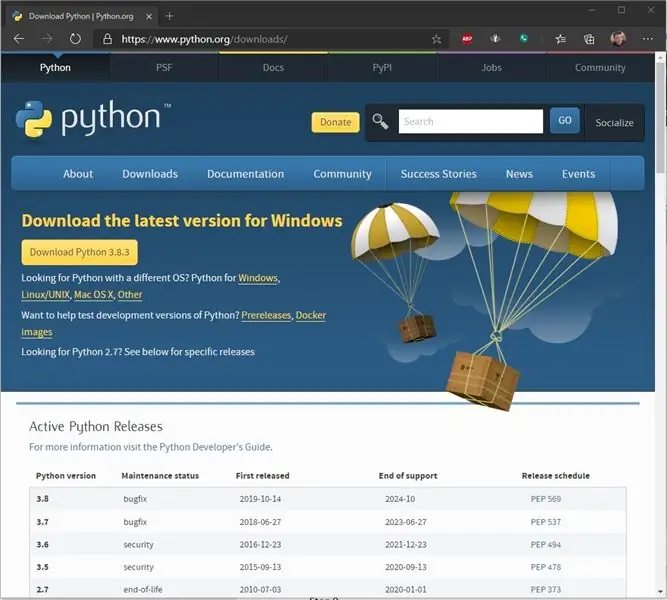
برای اجرای برنامه پایتون ، باید پایتون را بر روی سیستم خود نصب کرده باشید. پایتون رایگان است و می توانید آن را در https://www.python.org/downloads/ بارگیری کنید. در آن سایت ، روی دکمه زرد "Download Python 3.8.3" کلیک کنید تا بارگیری شود.
توجه: ممکن است شماره 3.8.3 متفاوت باشد زیرا این دکمه آخرین نسخه را بارگیری می کند.
مرحله 3: Python را نصب کنید
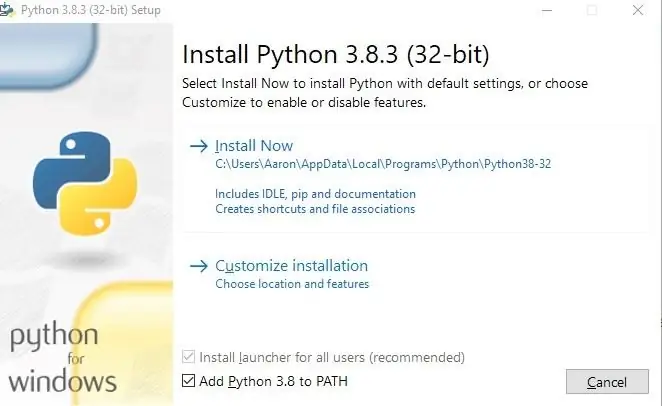
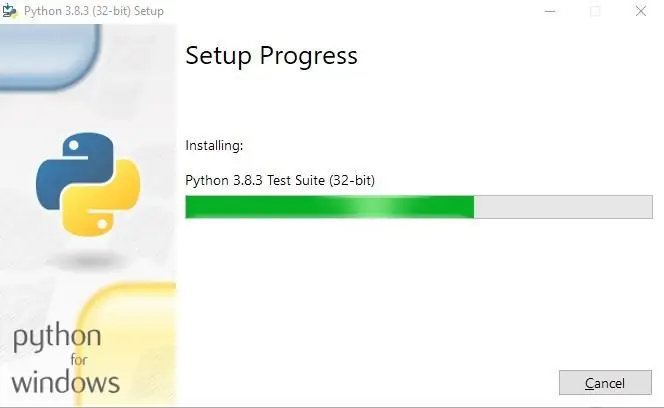
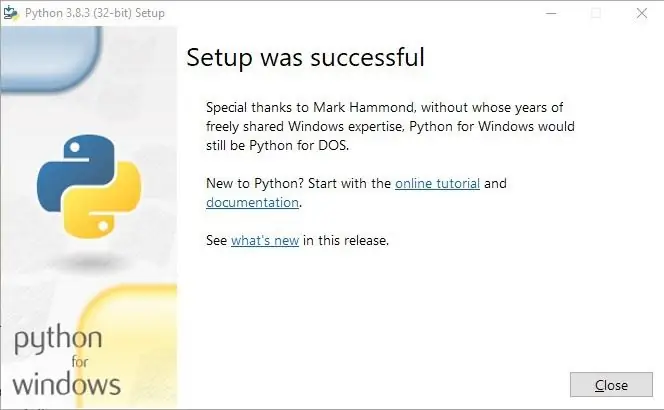
فایل بارگیری شده را اجرا کنید.
در اولین صفحه نصب کننده ، مطمئن شوید که کادر کنار "افزودن پایتون 3.8 به PATH" یک علامت تیک در آن وجود داشته باشد ، اگر نه روی کادر کلیک کنید تا یکی ظاهر شود سپس روی گزینه بالای "Install Now" کلیک کنید.
با نصب پایتون بر روی سیستم شما ، یک نوار پیشرفت ظاهر می شود. صبورانه منتظر بمانید ، نصب آن فقط چند لحظه طول می کشد.
پس از اتمام ، صفحه ای را مشاهده خواهید کرد که نشان می دهد تنظیمات موفقیت آمیز است. روی close کلیک کنید تا نصب کامل شود.
مرحله 4: دفترچه یادداشت را باز کنید
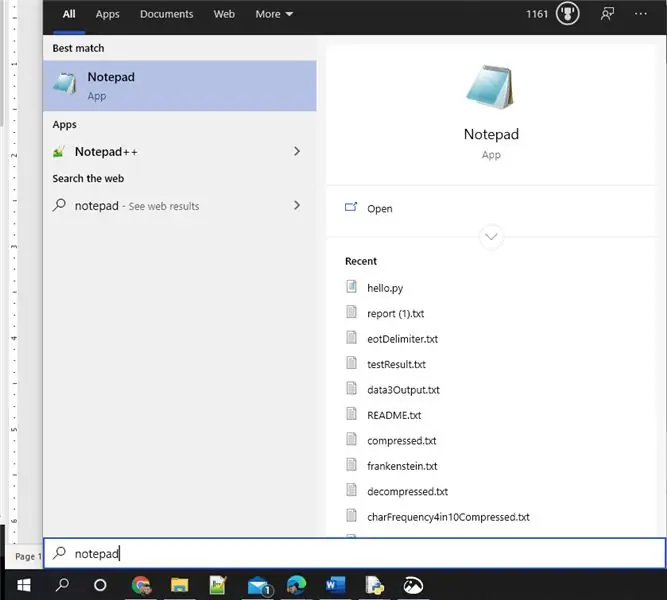
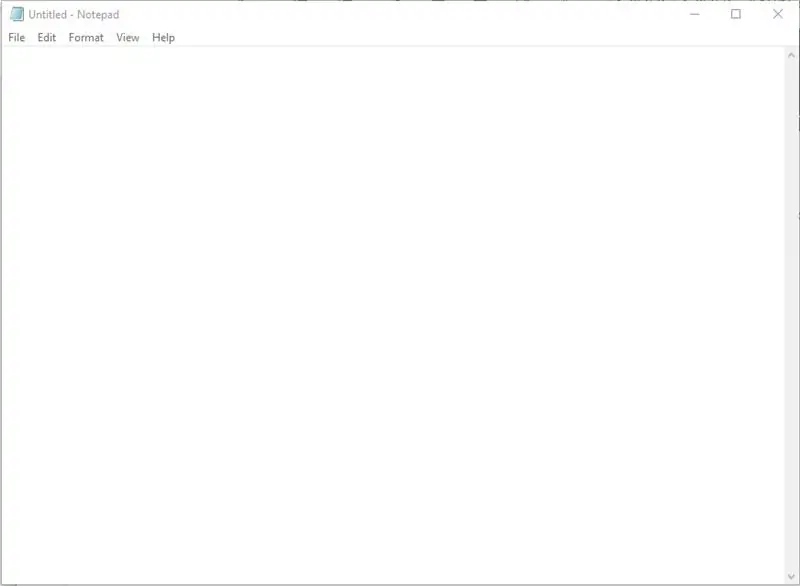
برنامه نویسان اغلب برای نوشتن همه برنامه های خود از IDE (محیط توسعه یکپارچه) استفاده می کنند. IDE معمولاً با ابزارهایی همراه است که بخش هایی از برنامه را برجسته می کند و هنگام نوشتن دستورالعمل های برنامه نویسی ، برنامه نویسی اشتباه می کند. برای برنامه های پیچیده ، IDE واقعاً می تواند کمک کننده باشد. IDE های رایگان بسیار خوبی در دسترس هستند اما نیازی به آنها نیست. برنامه های رایانه ای را می توان تقریباً در مورد هر ویرایشگر متنی که فکر می کنید نوشت ، در واقع ما برنامه خود را در دفترچه یادداشت می نویسیم. دفترچه یادداشت به طور پیش فرض بر روی تمام سیستم عامل های ویندوز نصب شده است و عملکرد خوبی خواهد داشت.
با کلیک روی منوی استارت و با تایپ کردن "دفترچه یادداشت" صفحه کلید و کلیک روی آن هنگامی که توسط سیستم پیدا شد ، دفترچه یادداشت را باز کنید.
وقتی باز است ، یک فایل متنی خالی پیدا می کنید.
مرحله 5: یک تابع تعریف کنید
وقت آن است که برنامه خود را بنویسید! به سختی می توانید بدون نوشتن برنامه "سلام جهان" خود را برنامه نویس بنامید. این یک سنت کدگذاری است!
وقتی پایتون برنامه شما را اجرا می کند ، دستورالعمل ها را یک به یک از شروع برنامه تا انتهای برنامه می خواند. اولین دستور کار شما تعریف یک تابع است. ابتدایی ترین روش برای توصیف یک تابع ، گروهی از دستورالعمل ها است که می توان هر زمان که آن را با نام صدا می زنیم ، مجدداً مورد استفاده قرار گیرد. ما تابع خود را hello_world می نامیم.
برای تعریف یک تابع باید از کلمه کلیدی "def" استفاده کنیم ، نام ، مجموعه ای از پرانتز را به آن بدهیم و خط را با دو نقطه خاتمه دهیم تا عملکرد شما به این شکل شروع شود:
def hello_world ():
در خط بعدی به این تابع دستورات گروه خود را می دهید. در این صورت گروه شما بسیار کوچک خواهد بود ، فقط یک دستورالعمل. پایتون با بررسی تورفتگی موارد مربوط به تابع را پیگیری می کند. بنابراین برای گفتن این دستورالعمل بخشی از عملکرد ، ما "Tab" را در صفحه کلید خود فشار می دهیم و دستور چاپ را به آن می دهیم ("سلام جهان!")
def hello_world ():
چاپ ("سلام جهان!")
مرحله 6: یک نقطه ورود برای برنامه خود ایجاد کنید
در این مرحله شما یک تابع نوشته اید اما به کامپیوتر نگفته اید که آن تابع را در جایی اجرا کند. در این مرحله این کار را انجام می دهید. برای فراخوانی عملکرد "hello_world" ما در یک خط جدید ، فقط آن را با نام صدا کنید. موارد زیر را بدون برگه اصلی تایپ کنید:
سلام دنیا()
نیازی به دادن کلمه کلیدی "def" نیست زیرا شما چیزی را تعریف نمی کنید. همچنین نیازی به قرار دادن کولون نیست زیرا به رایانه نمی گویید وقتی این تابع فراخوانی می شود ، چه کار خواهد کرد ، شما قبلاً این کار را انجام داده اید.
اکنون برنامه شما به این شکل است:
def hello_world ():
print ("Hello World!") hello_world ()
احمقانه به نظر می رسد اما ارزش تکرار را دارد: دو خط اول تابع را تعریف می کند ، آخرین خط آن تابع را فرا می خواند.
مرحله 7: ذخیره فایل
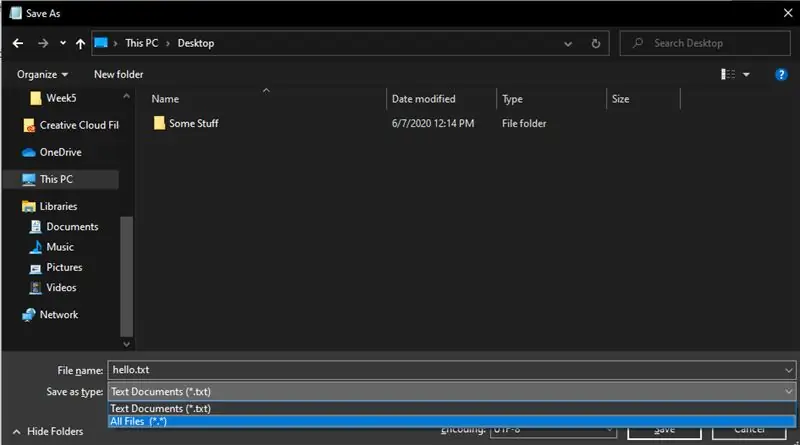
تمام شد ، شما یک برنامه کامل نوشتید! به خودت یک پشت بزن شما می توانید به هرکسی که گوش می دهد بگویید: "برنامه نویسی کامپیوتر چندان سخت نیست! من قبلاً برنامه ای نوشته ام. " کاملا حق با شما خواهد بود! اما هنوز کارتان تمام نشده است. اکنون که دستورالعمل هایی برای کامپیوتر نوشته اید ، وقت آن است که کامپیوتر را مشاهده کنید که چگونه این دستورالعمل ها را اجرا می کند.
برای انجام این کار ، باید برنامه ای را که نوشته اید ذخیره کنید. روی منوی "File" کلیک کنید و ذخیره را انتخاب کنید. هنگامی که اعلان ظاهر می شود ، پوشه Desktop خود را به عنوان محل ذخیره فایل انتخاب کنید. در قسمت "Save as type" ، "All Files (*.*)" را انتخاب کرده و نام فایل را hello.py بگذارید.
ذخیره فایل شما در اینجا باعث می شود مکان یابی در هنگام تلاش برای اجرای برنامه آسان تر شود.
مرحله 8: اجرای فایل
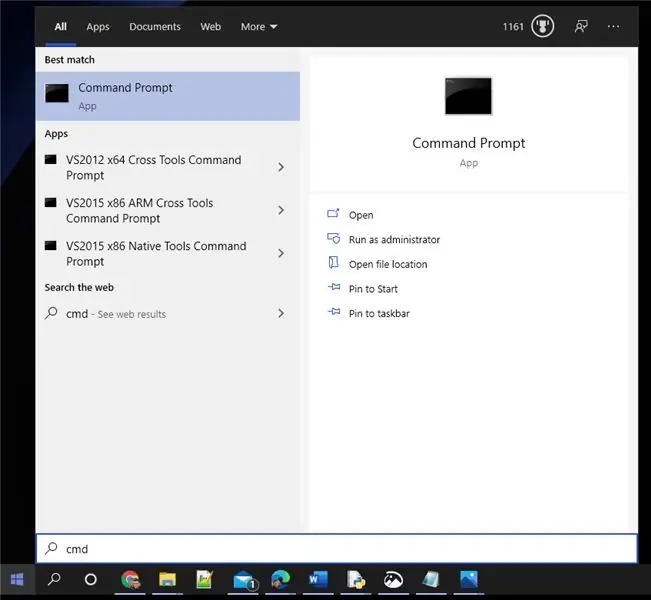
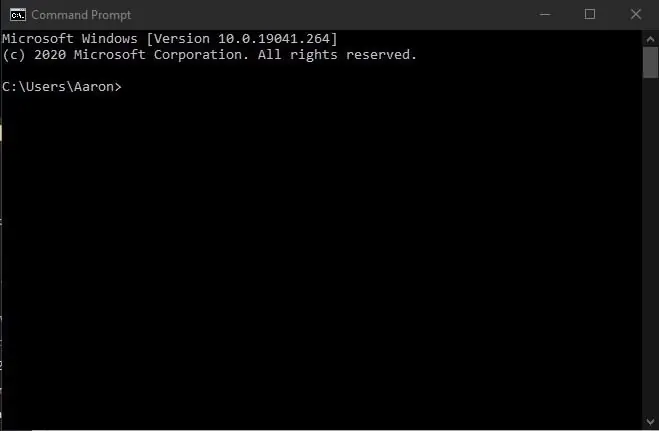
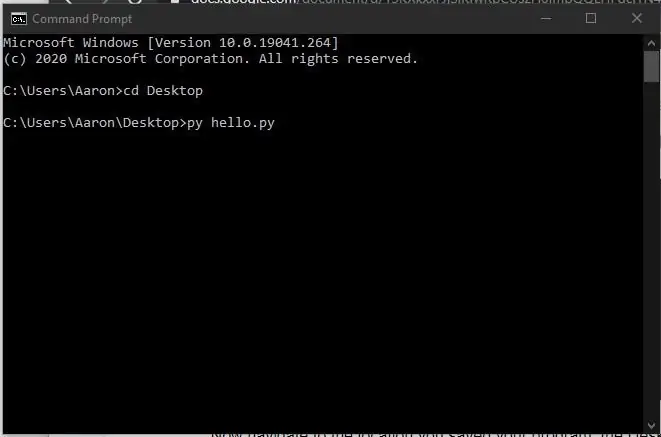
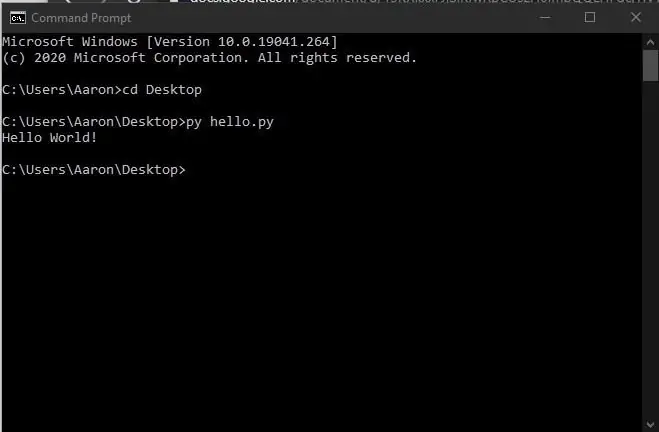
نحوه نگارش این برنامه ، باید در خط فرمان اجرا شود. با کلیک روی منوی استارت ویندوز و تایپ بر روی صفحه کلید "cmd" و فشار دادن enter ، آن را باز کنید.
اکنون با تایپ کردن "cd Desktop" به محلی که برنامه خود را ذخیره کرده اید ، پوشه Desktop ، بروید و enter را فشار دهید. سپس با تایپ کردن "py" و سپس فاصله و نام برنامه ، به کامپیوتر بگویید که از python برای اجرای برنامه شما استفاده کند. به
اکنون Enter را فشار دهید تا برنامه خود را با موفقیت اجرا کنید!
ببینید چه کار کرد؟ این برنامه شما را اجرا کرد ، عملکرد شما را صدا زد و متن "Hello World!" را چاپ کرد. روی خط خودش
مرحله نهم: کمی جلوتر بروید
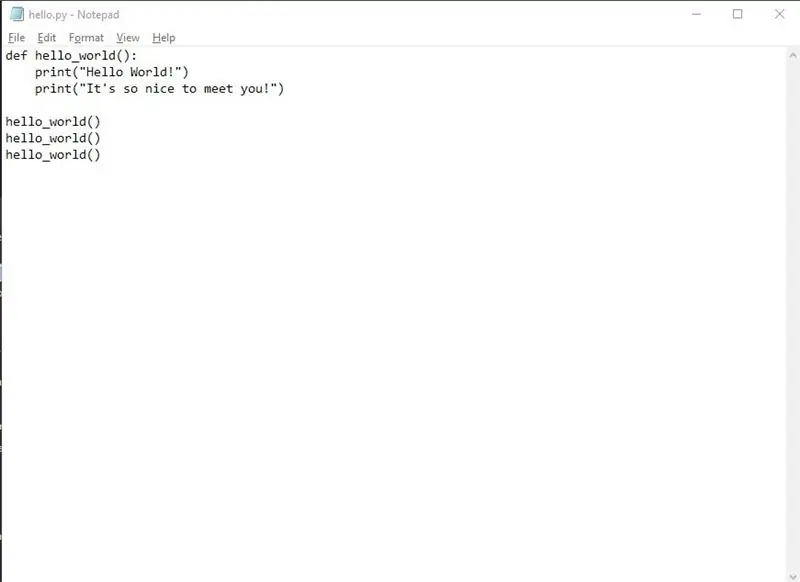
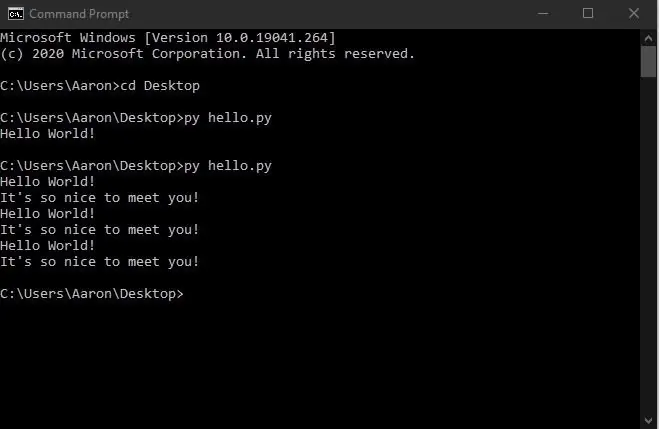
در این مرحله شما یک برنامه نویس (یا برنامه نویس ، هرطور که دوست دارید خودتان بنامید!) حالا یک قدم جلوتر بروید. شاید چند دستور چاپ دیگر ("") به عملکرد خود اضافه کنید ، فقط مطمئن شوید که همان تورفت دیگر را داشته باشید و هر متنی را که می خواهید در داخل علامت نقل قول قرار دهید. شاید با تایپ دستور () hello_world () در خطوط خود در زیر جایی که آخرین مورد را تایپ کرده اید ، چند بار دیگر تابع را فراخوانی کنید. فقط مطمئن شوید که فایل را قبل از اجرای مجدد ذخیره می کنید!
مرحله دهم: از کجا به کجا بروید
عالی! شما برنامه ای نوشته اید امیدوارم ببینید چقدر سرگرم کننده و آسان می تواند باشد. حالا چی؟ خیلی چیزهای جالب وجود دارد که می توانید به رایانه خود دستور دهید آنها را انجام دهد که ما در اینجا به آنها پرداخته ایم. در صورت برآورده شدن شرایطی با استفاده از عبارت "if" می توانید کامپیوتر را مجبور به انجام کاری کنید. با استفاده از دستورات "حلقه" می توانید کامپیوتر را بارها و بارها مجبور کنید. شما می توانید این دو را به تعداد بی نهایت روش ترکیب کنید. می توانید داده ها را در متغیرها ذخیره کنید تا بعداً مورد استفاده قرار گیرند. انتخاب هر یک از این مفاهیم به راحتی امکان پذیر است. یک میلیون منبع رایگان برای یادگیری وجود دارد ، از جمله Instructables. هنگامی که برای اولین بار شروع به کار کردم ، از سایتی به نام www.codecademy.com یاد گرفتم که دوره های برنامه نویسی رایگان را در بسیاری از زبان های برنامه نویسی از جمله پایتون ارائه می دهد و من آنها را به شدت توصیه می کنم.
توصیه شده:
نحوه نوشتن اولین برنامه جاوا: 5 مرحله

نحوه نوشتن اولین برنامه جاوا: این آموزش به شما نشان می دهد که چگونه اولین برنامه جاوا خود را گام به گام بنویسید
اولین برنامه جاوا من: 6 مرحله

اولین برنامه جاوا من: آیا همچنان مایل به ایجاد برنامه جاوا خود هستید اما به دلایلی آن را به تعویق می اندازید؟ آیا خودتان را می شنوید که می گوید "فردا بالاخره من این کار را می کنم"؟ اما آن فردا هرگز نمی آید. بنابراین ، شما باید همین حالا شروع کنید. اکنون زمان آن است که هان خود را تهیه کنید
اولین برنامه فهرست کارهای خود را به کار بگیرید: 8 مرحله

اولین برنامه فهرست کارهای خود را مستقر کنید: اگر کاملاً با کد نویسی آشنا هستید یا دارای کد نویسی پس زمینه هستید ، ممکن است فکر کنید که یادگیری را از کجا شروع کنید. شما باید بیاموزید که چگونه ، چه چیزی ، کجا کدگذاری کنید و سپس ، هنگامی که کد آماده شد ، چگونه آن را برای مشاهده کل برنامه ریزی کنید. خوب ، خبر خوب من
ساخت اولین برنامه ++ C خود (ویندوز): 12 مرحله

ساخت اولین برنامه C ++ (Windows): سلام برنامه نویسان مشتاق! آیا می خواهید بتوانید به دوستان خود بگویید که برنامه ای ساخته اید؟ شاید شما فقط به دنبال یک مکان خوب برای شروع هستید تا ببینید آیا این یک سرگرمی جالب است؟ مهم نیست چقدر با nav آشنا هستید
اولین برنامه جاوا برای هر کسی: 10 مرحله

اولین برنامه جاوا برای هر کسی: این دستورالعمل ساده به شما یک نگاه سریع به نحوه برنامه می دهد. بسیار ساده و قابل پیگیری است ، بنابراین از کلیک بر روی آن نترسید و کمی یاد بگیرید. شاید متوجه شوید که این چیزی است که شما دوست دارید
